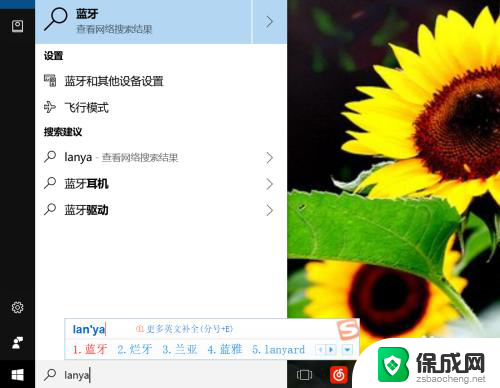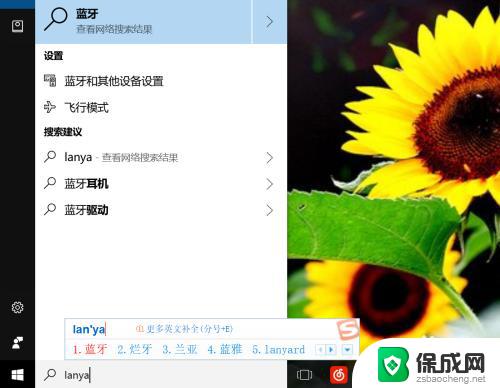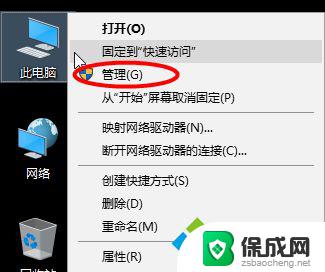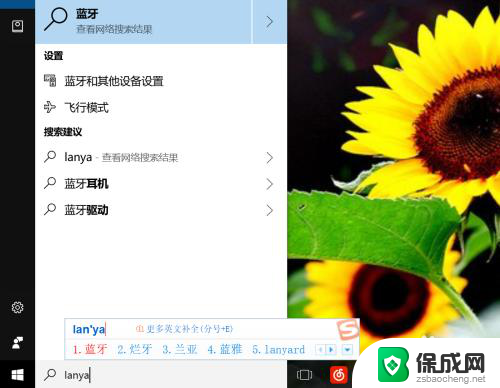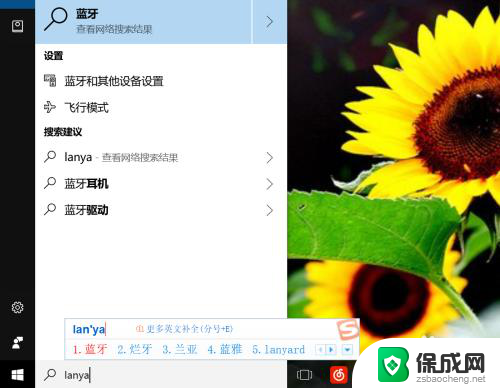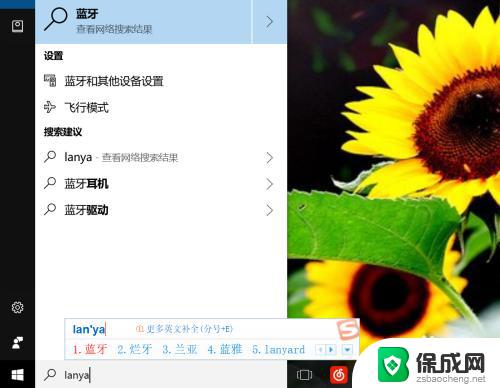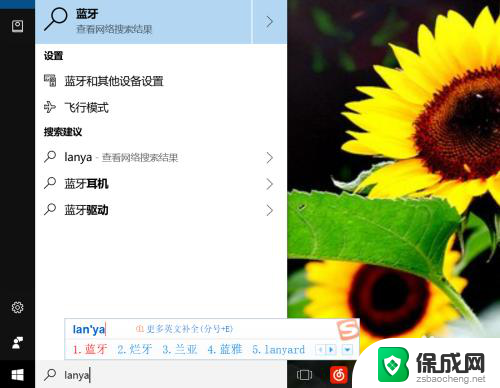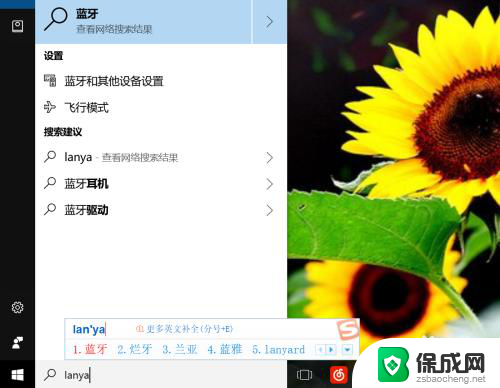电脑上如何打开蓝牙 Windows电脑蓝牙功能在哪里打开
在使用电脑时,有时候我们需要使用蓝牙功能来连接外设或其他设备,那么在Windows电脑上,如何打开蓝牙功能呢?其实很简单,只需按下Win+I组合键打开设置菜单,然后选择设备选项,再点击蓝牙和其他设备,在此界面中即可找到并打开蓝牙功能。通过这个简单的操作,就能轻松地打开Windows电脑上的蓝牙功能,实现设备间的无线连接。
操作方法:
1.通过Cortana助手搜索或者是语音搜索的方式打开,我们手打输入蓝牙两个字。或者是语音说“打开蓝牙即可”。
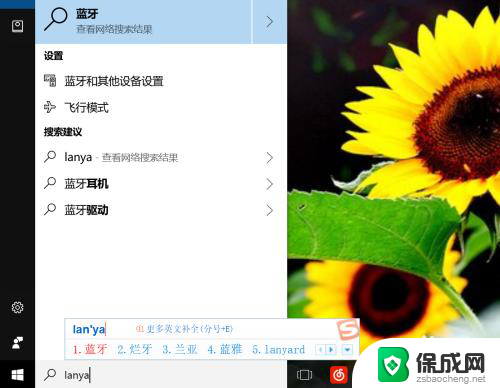
2.进入蓝牙的手动方式。我们点击键盘上的win键,或者是我们找到开始菜单的图标,找到齿轮图标点击进入。
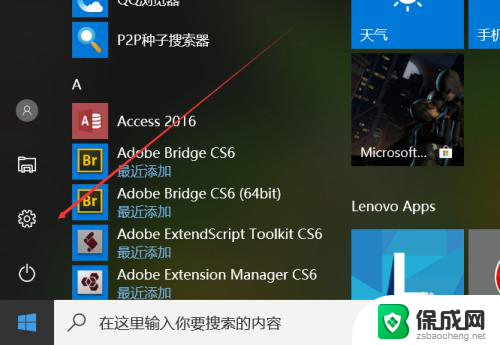
3.进入设置以后,我们找到设备的选项,里面有蓝牙,打印机和鼠标,我们直接进入找蓝牙。
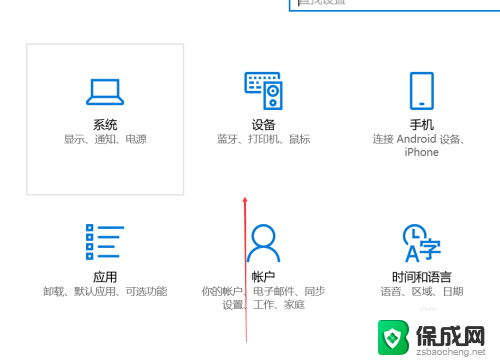
4.进入电脑蓝牙以后,我们点击蓝牙的开启按钮,打开蓝牙,搜索并添加你的配对设备就可以了。
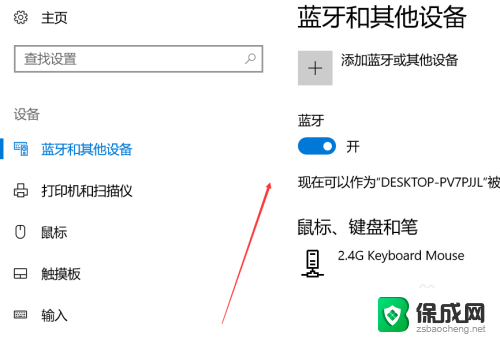
5.在任务栏寻找蓝牙,一般来说系统任务栏里面都会有蓝牙图标的。我们可以在这里管理蓝牙,使用开启或者关闭,添加设备等功能。
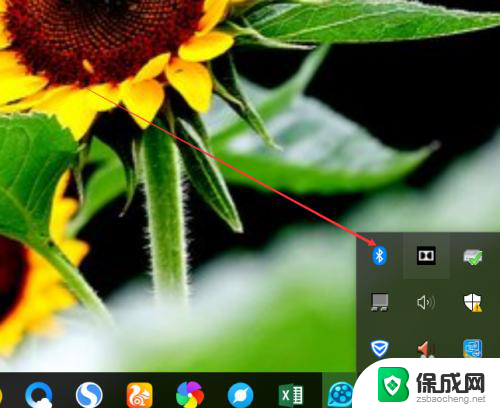
6.在设备管理器里面找,在设置里面找到设备管理器。或者是搜索进入 也行,找打蓝牙的图标,这里能够进行管理蓝牙的功能会更多
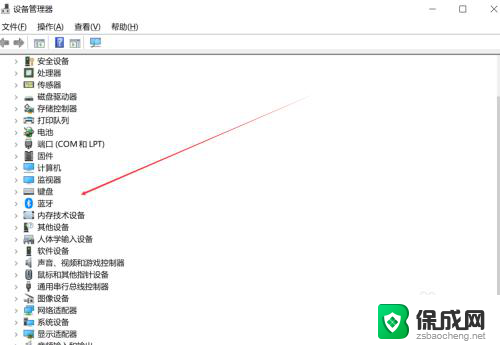
以上就是电脑上如何打开蓝牙的全部内容,如果遇到这种情况,你可以按照以上操作解决,非常简单快速,一步到位。